Mitä tietää
- Päivitä kannettava tietokone napsauttamalla Käynnistä-valikko > Asetukset > Päivitys ja suojaus > Tarkista päivitykset†
- Klikkaus Käynnistä-valikko > Microsoft Store > kolme pistettä > Lataukset ja päivitykset päivittääksesi tiettyjä sovelluksia.
- On tärkeää päivittää kannettava tietokone säännöllisesti, jotta voit hyödyntää parhaita tietoturvapäivityksiä.
Tämä artikkeli opettaa sinulle, kuinka Lenovo-kannettava päivitetään, mukaan lukien tavanomaiset Windows-päivitykset ja erityiset Lenovo-laitteisiin liittyvät päivitykset.
Kuinka päivitän Lenovo-kannettavani Windows 10:een?
Suurin osa liikkeessä olevista Lenovo-kannettavista on jo asentanut Windows 10:n. Jos sinulla on kuitenkin vanhentunut Lenovo-kannettava tietokone tai haluat vain varmistaa, että käytät uusinta käyttöjärjestelmää, on tärkeää tietää, mistä etsiä. Päivitä Lenovo-kannettavasi Windows 10 -käyttöjärjestelmään seuraavasti: Tarkista Windows 10 -tietokoneen päivitykset nopeasti käyttämällä Windows 10 -hakupalkkia ja kirjoittamalla päivitykset näyttääksesi asiaankuuluvan kehotteen.
-
Napsauta kannettavassa tietokoneessa Käynnistä-valikon logoa.
-
Klikkaus toimielimet†
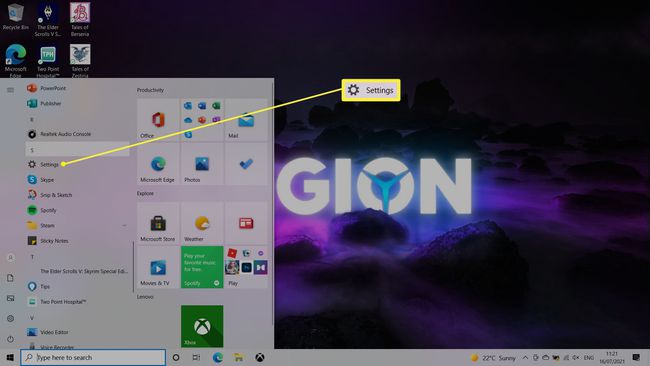
-
Klikkaus Päivitys ja suojaus.
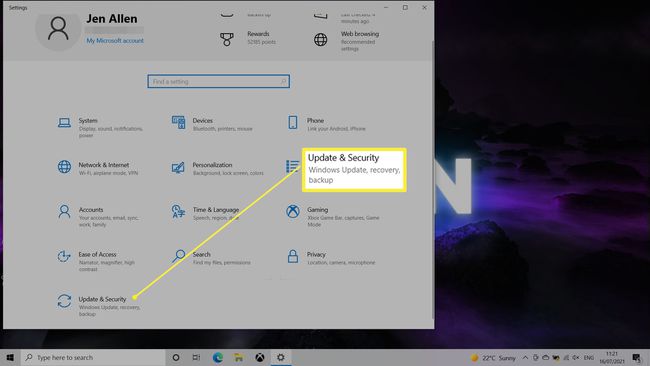
-
Klikkaus Tarkista päivitykset†
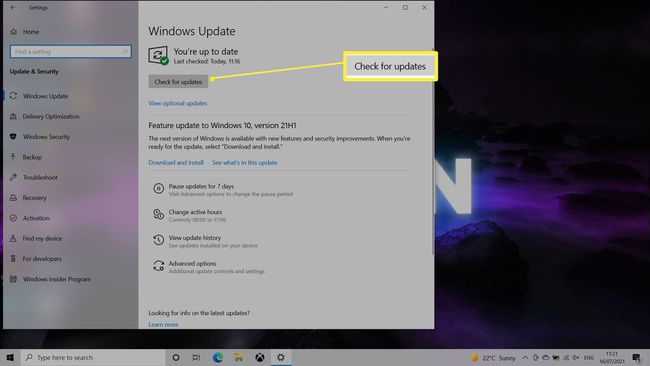
Voit myös napsauttaa. klikkaus lataa ja asenna ladataksesi muita päivityksiä.
-
Kannettava tietokone tarkistaa nyt päivitykset ja tarjoaa sinulle mahdollisuuden ladata ja asentaa ne välittömästi.
Tarvitseeko Lenovo järjestelmäpäivityksiä?
Joo. Kannettavan tietokoneen pitäminen ajan tasalla on tärkeää useista syistä. Tässä on yleiskatsaus yleisimmistä syistä, miksi Lenovo tarvitsee järjestelmäpäivityksiä.
- Turvallisuus† Maailma muuttuu nopeasti, mikä tarkoittaa, että hakkerit ja muut ilkeät lähteet voivat löytää tapoja kiertää nykyisen Windowsin suojauksen. Koska Microsoft päivittää ohjelmistoaan säännöllisesti, nämä haavoittuvuudet ja ongelmat korjataan usein, mutta sinun on pidettävä Windows ajan tasalla, jotta voit hyödyntää niitä.
- Parempi luotettavuus. Turvallisuus ei ole ainoa asia tässä. Microsoft hienosäätää käyttöjärjestelmäänsä, mikä tarkoittaa, että säännöllinen päivitys antaa usein luotettavamman ja vakaamman käyttökokemuksen virheenkorjausten ansiosta.
- Uusia toimintoja† Joskus Microsoft lisää uusia ominaisuuksia Windows-päivityksen kautta. Ne eivät aina ole erityisen suuria, mutta ne voivat lisätä ja olla hyödyllisiä työnkulussasi ja yleisessä kokemuksessasi.
Missä Lenovon päivitykset ovat?
Suurimmaksi osaksi Lenovo-kannettavien omistajien ei tarvitse huolehtia tietyistä Lenovon päivityksistä. Vaikka on hyvä idea tarkistaa säännöllisesti Lenovon päivityssivustolta uutisia tai käyttää sisäänrakennettua Lenovon ohjelmistoa tiettyjen Lenovon päivitysten tarkistamiseen, Windows-päivityksen pitäisi suojata käyttäjiä mahdollisilta uhilta.
Mitä muuta minun on päivitettävä Lenovo-kannettavassani?
Windows-päivitysten lisäksi on hyödyllistä pitää Lenovo-kannettavan muut osat ajan tasalla uusimmalla ohjelmistolla. Pelien ajan tasalla pitämisen lisäksi on hyvä idea käyttää Microsoft Storea sovellusten pitämiseen ajan tasalla. Täältä voit etsiä näitä päivityksiä.
-
Napsauta Lenovo kannettavassa tietokoneessa Kotivalikko logo.
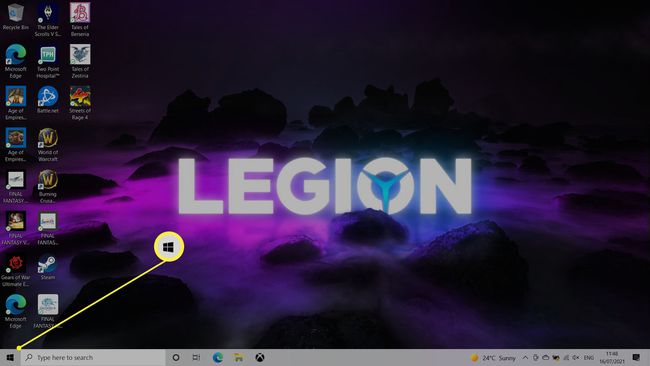
-
Vieritä alas ja napsauta Microsoft Store†
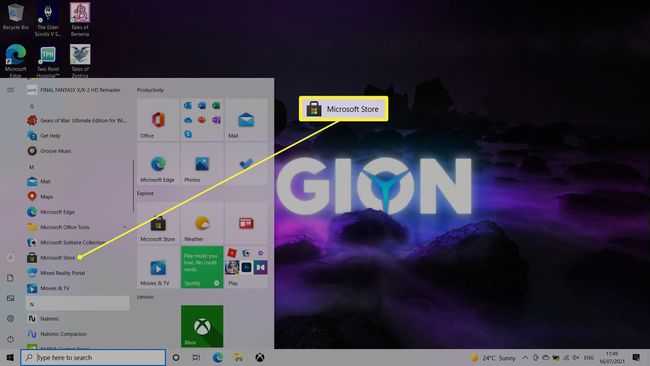
-
Klikkaa kolme pistettä oikeassa yläkulmassa.
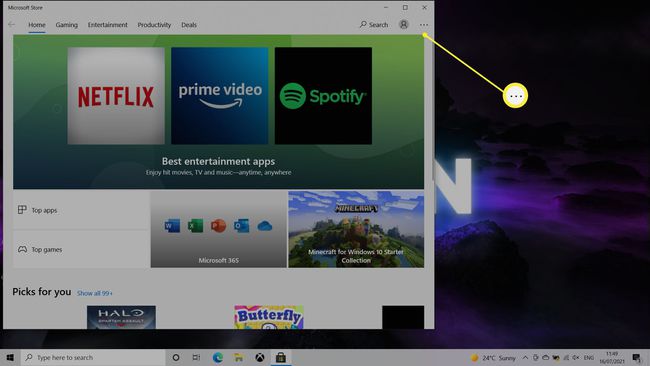
-
Klikkaus Lataukset ja päivitykset.
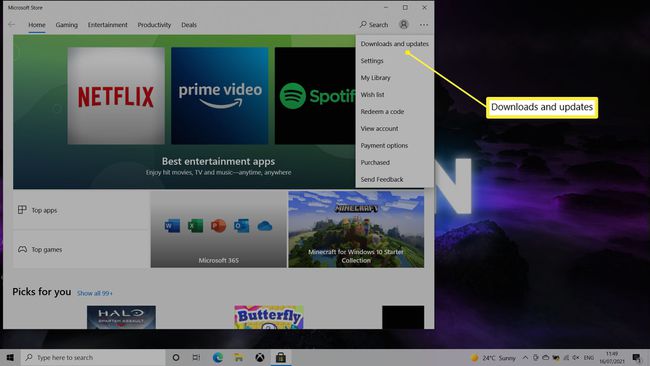
-
Klikkaus Hanki päivityksiä saadaksesi uusimmat päivitykset ohjelmistoosi. On mahdollista päivittää kaikki ohjelmistot tai tietyt ohjelmat ja sovellukset.
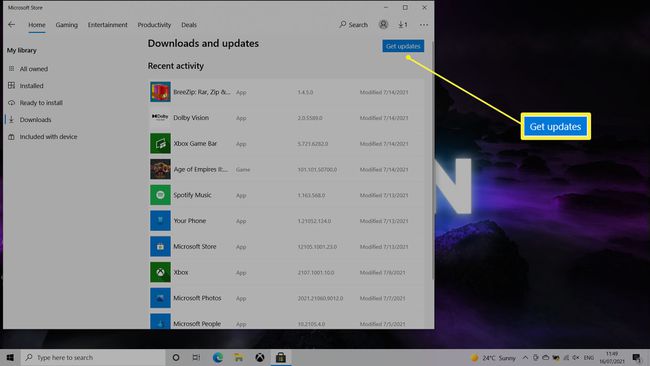
FAQ
-
Kuinka päivitän Lenovo-kannettavani BIOSin?
Päivitä tietokoneesi BIOS lataamalla ja suorittamalla Lenovo System Update -apuohjelma. Tätä työkalua voidaan käyttää myös kaikkien Lenovon sovellusten ja ohjainten päivittämiseen. On suositeltavaa suorittaa Windows Update ennen Lenovo System Updaten käyttöä.
-
Kuinka päivitän ajurit Lenovo kannettavaan tietokoneeseen?
Voit päivittää Windows-ohjaimet Laitehallinnasta. Voit myös käyttää Lenovon System Update -työkalua.
-
Kuinka korjaan Lenovo-kannettavani kirkkausasetukset?
Voit muuttaa näytön kirkkautta Windows 10:ssä avaamalla toimintokeskuksen ja säätämällä kirkkauden liukusäädintä alareunassa. Jotkut Lenovon kannettavat mallit nollaavat näytön kirkkauden järjestelmäpäivityksen jälkeen.
-
Kuinka korjaan Lenovon kannettavan tietokoneen, joka ei toimi?
Olipa sinulla ongelmia tietyn laitteiston tai itse käyttöjärjestelmän kanssa, on olemassa useita tapoja korjata Lenovo-kannettava, joka ei toimi. Viimeisenä keinona voit yrittää palauttaa Lenovo-kannettavasi tehdasasetukset, mutta varmuuskopioi ensin kaikki henkilökohtaiset tietosi, jos mahdollista.
